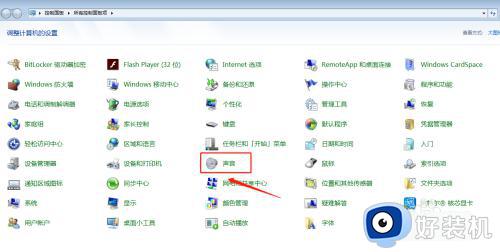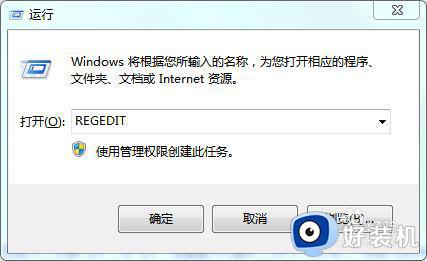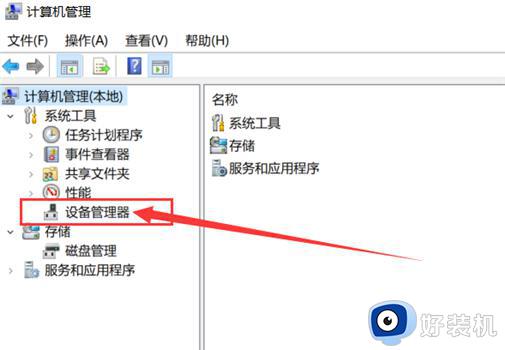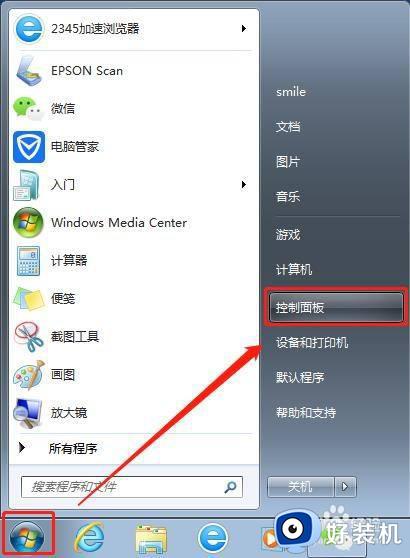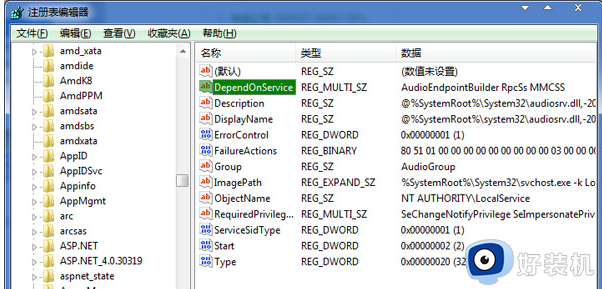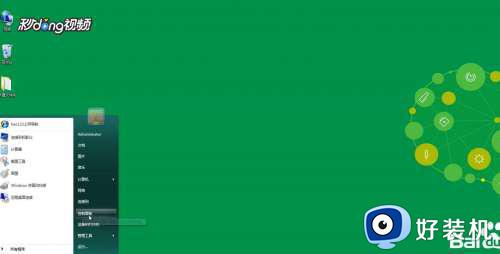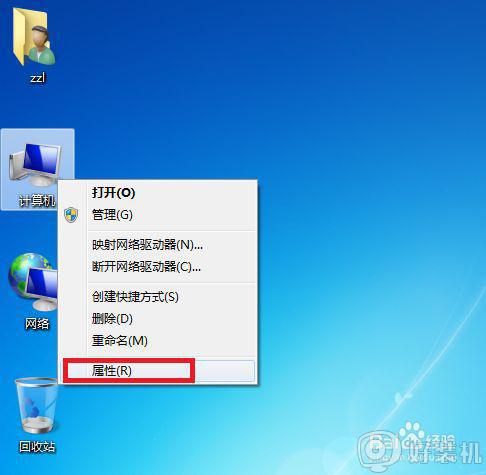win7笔记本没声音怎么回事 win7笔记本没声音了怎么办
时间:2020-12-21 16:05:39作者:zhong
我们在使用电脑时,肯定会出现些小问题的,比如笔记本电脑上没声音,这很多用户在插入耳机或者是音箱有时会遇到的,那么win7笔记本没声音怎么回事呢,这可能是启动的问题也可能是设备的问题,下面小编给大家分享win7笔记本没声音的解决方法。
解决方法:
1、检查一下硬件问题,要排除连接错误和硬件损坏的问题,排除硬件问题。要考虑是不是系统缺少声卡驱动。在计算机上点击鼠标右键,选择属性。进入计算机属性。
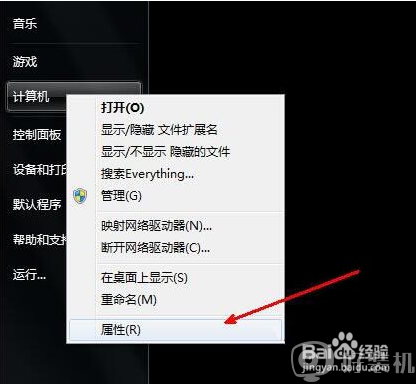
2、在属性页中,点击左边的设备管理器选项。
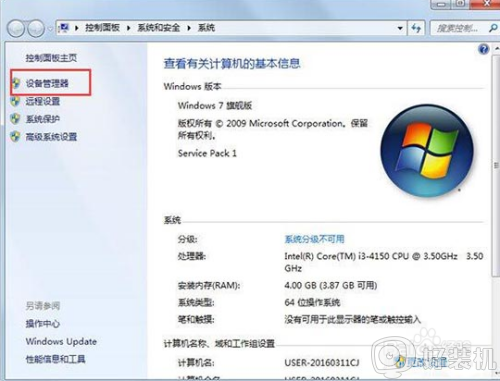
3、在设备管理器中,列出了电脑的所有硬件,其中在声音视频和游戏控制器选项中,包含了声卡驱动的信息。用鼠标点击一下前面的小三角。
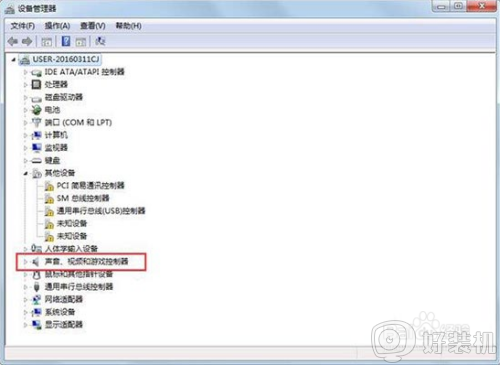
4、如果里面出现一个黄色的问号,说明系统缺少声卡驱动,需要你下载并安装驱动才能使电脑发出声音。
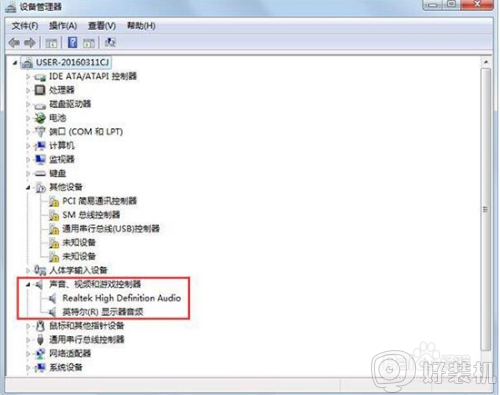
以上就是win7笔记本没声音的解决方法,要是遇到笔记本没意思的话,可以按上面的方法来进行解决。